Sauvegarde des données de présentation, Ir “sauvegarde des données de présentation – Casio YP-100 Manuel d'utilisation
Page 25
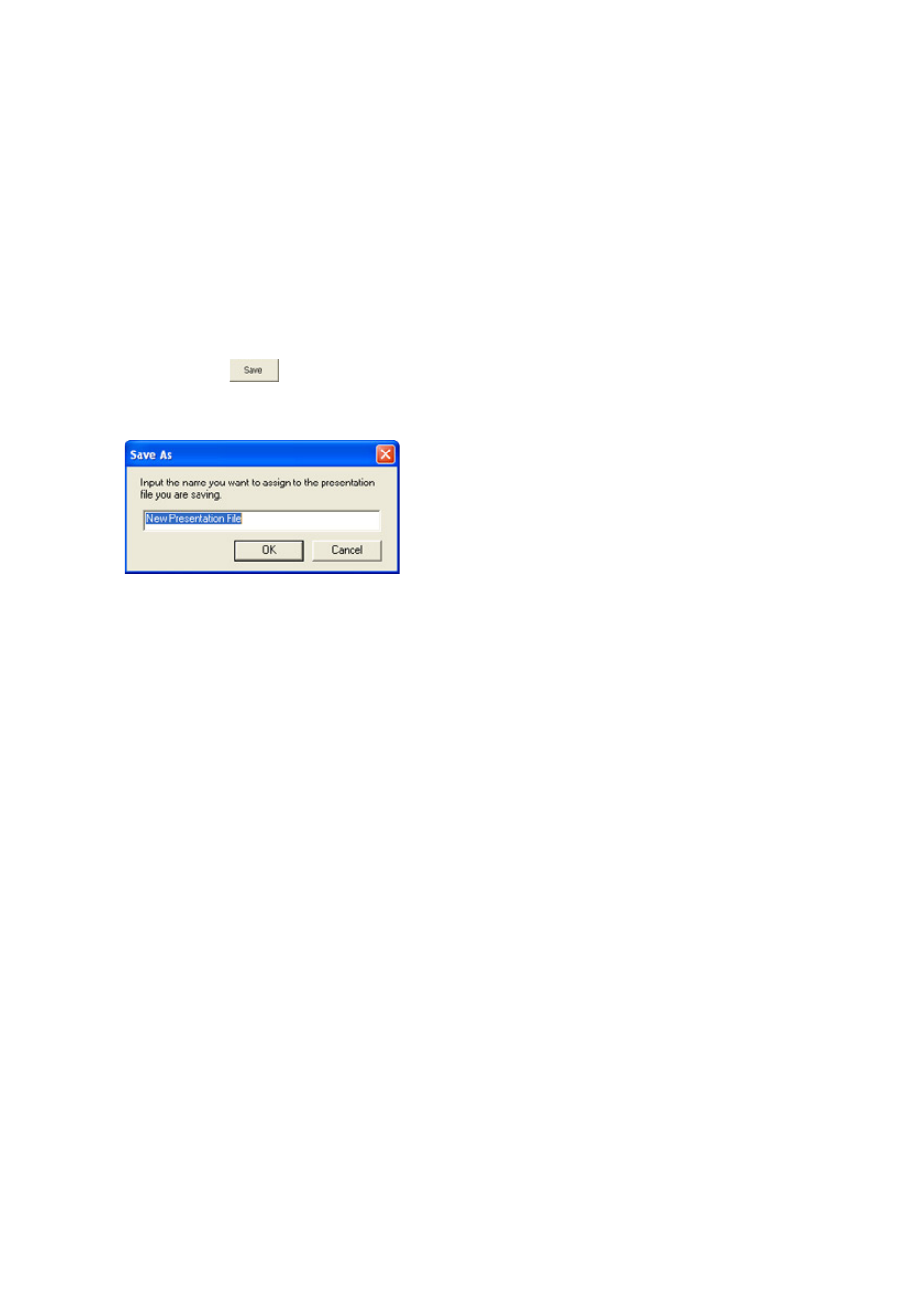
25
Sauvegarde des données de présentation
Procédez de la façon suivante pour sauvegarder les données de présentation dans une
mémoire USB ou sur le disque dur d’un ordinateur.
Sauvegarder les données de présentation dans un nouveau fichier
1
Effectuez les opérations indiquées dans “Création de nouvelles données de
présentation” (page 16).
2
Si vous voulez sauvegarder les données de présentation dans une mémoire USB,
raccordez celle-ci au port USB de l’ordinateur.
z Pour le détail sur le raccordement d’une mémoire USB, voir la documentation fournie
avec l’ordinateur et la mémoire USB que vous utilisez.
3
Cliquez sur
ou sélectionnez [Save Presentation File As] dans le menu
[File].
z La boîte de dialogue de spécification du nom de fichier apparaît.i
z Si vous voulez sauvegarder les données de la présentation obtenues par la conversion
d’un fichier PowerPoint, le nom du fichier PowerPoint sera automatiquement inséré dans
la boîte de dialogue. Sinon, “New Presentation File” s’affichera dans la boîte de dialogue.
4
Tapez le nom du fichier et cliquez sur le bouton [OK].
z La boîte de dialogue de spécification de l’emplacement de sauvegarde du fichier apparaît.
5
Spécifiez l’emplacement où le fichier doit être enregistré, puis cliquez sur le
bouton [OK].
z Un dossier ayant le nom tapé à l’étape 4 est créé, et les données de présentation sont
sauvegardées dans le dossier.
z S’il existe déjà un dossier de même nom que celui que vous venez de taper, un
message de confirmation vous demande si vous voulez remplacer le dossier existant par
le nouveau. Si vous le voulez, cliquez sur [Oui] dans la boîte de dialogue. Si vous ne le
voulez pas, cliquez sur [Non]. La boîte de dialogue de l’étape 3 réapparaît et vous
pouvez taper un autre nom.